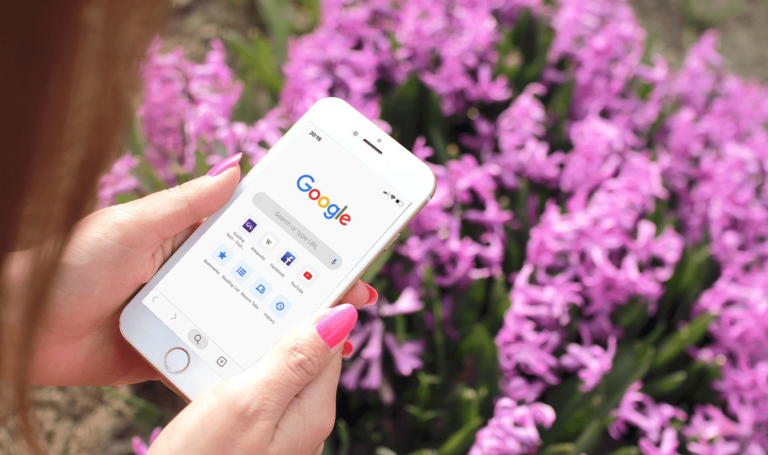15 лучших советов и рекомендаций по Firefox для iOS
Искусственный интеллект поможет тебе заработать!
Firefox для iOS — фантастический веб-браузер для iPhone и iPad. Он обеспечивает достойную производительность, включает в себя отличный ночной режим, позволяет легко блокировать трекеры и синхронизирует данные на множестве платформ. Но в то время как большинство браузеров для iOS в лучшем случае являются базовыми, это не относится к Firefox.
Программы для Windows, мобильные приложения, игры - ВСЁ БЕСПЛАТНО, в нашем закрытом телеграмм канале - Подписывайтесь:)

Если вы все еще обдумываете идею использования Firefox для iOS по умолчанию, то вам повезло. Мы делимся различными советами и рекомендациями по использованию Firefox для iOS, которые вы можете использовать для оптимизации своей работы. Даже если вы уже давно пользуетесь браузером, вы все равно обязательно узнаете что-то новое. Так что читайте дальше.
1. Быстрые поисковые системы
Firefox для iOS позволяет добавить практически любую поисковую систему и сделать ее поисковой системой по умолчанию (нажмите «Поиск» в настройках Firefox). Таким образом, вы можете легко искать с помощью Google, Bing, DuckDuckGo или любой другой поисковой системы.
Но тут все становится интереснее. Независимо от поисковой системы, которую вы установили по умолчанию, вы все равно можете генерировать результаты из любой другой поисковой системы, если она была добавлена в Firefox. И это тоже без дополнительного нажатия.

Вместо того, чтобы нажимать «Перейти», коснитесь значка нужной поисковой системы в верхней части клавиатуры после ввода запроса. Вот и все!
2. Окружающая темная тема
К настоящему времени вы, возможно, уже разобрались с отличным ночным режимом, который вы можете легко включать и выключать через меню Firefox. Но знаете ли вы, что у вас также может быть темная тема? Еще лучше, чтобы тема включалась и выключалась в зависимости от уровня окружающего освещения?
Перейдите на панель настроек Firefox, нажмите «Экран», а затем нажмите «Темный». Это сделает всю тему темной. Чтобы автоматизировать эту функцию, коснитесь переключателя рядом с «Автоматически». Укажите уровень яркости, при котором вы хотите, чтобы он включался автоматически, с помощью предоставленного ползунка. И вы готовы идти. Довольно круто, правда?

Напоминает темный режим в Apple Books, который работает так же, за исключением отсутствия контроля с вашей стороны.
3. Пользовательская домашняя страница и новые вкладки
Большинство основных веб-браузеров на iOS, будь то Safari, Chrome или Edge, не позволяют создавать настраиваемую домашнюю страницу, что удивительно. Но не с Фаерфоксом.
Коснитесь параметра «Главная» на панели «Настройки Firefox», и вы сможете настроить домашнюю страницу для отображения ваших закладок или истории вместо популярных сайтов по умолчанию. Более того, вы можете добавить ссылку на сайт — это предложит браузеру автоматически загружать сайт всякий раз, когда вы посещаете домашнюю страницу Firefox.

Вы также можете сделать это и с новыми вкладками — нажмите «Новая вкладка» в настройках, и это почти та же процедура.
4. Вечный приватный режим
В Firefox есть отличный приватный режим, который вы можете включить в любое время, чтобы просматривать страницы, не записывая свои действия в Интернете. Но он всегда возвращается в нормальный режим всякий раз, когда вы принудительно выходите из браузера и перезапускаете его. Довольно раздражает, если вы хотите постоянно оставаться в приватном режиме. Ну, это не должно быть так.
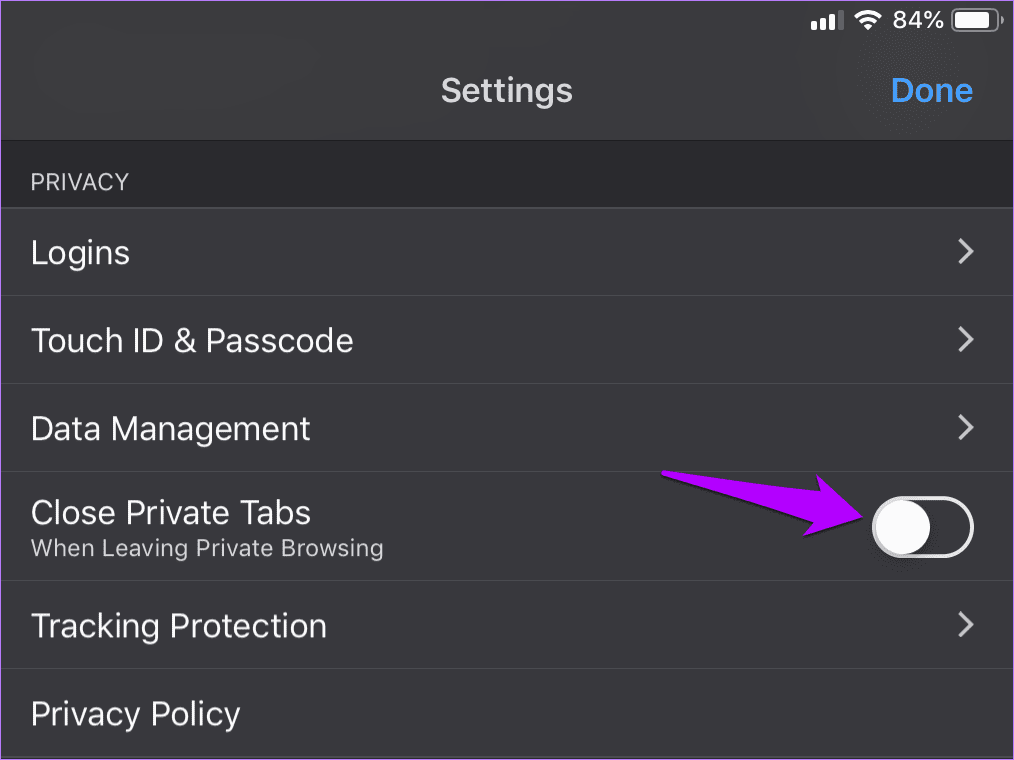
Просто выключите переключатель «Закрыть приватные вкладки» на панели «Настройки», и вы останетесь в приватном режиме, если только вы вручную не решите вернуться в обычный режим.

5. Очистите файлы cookie определенных сайтов
Firefox позволяет легко очистить данные просмотра (нажмите «Управление данными» в настройках Firefox). Но знаете ли вы, что вы можете сделать это и для определенных сайтов?
На экране «Управление данными» коснитесь «Данные веб-сайта», и вы сможете легко удалить данные просмотра по сайтам.
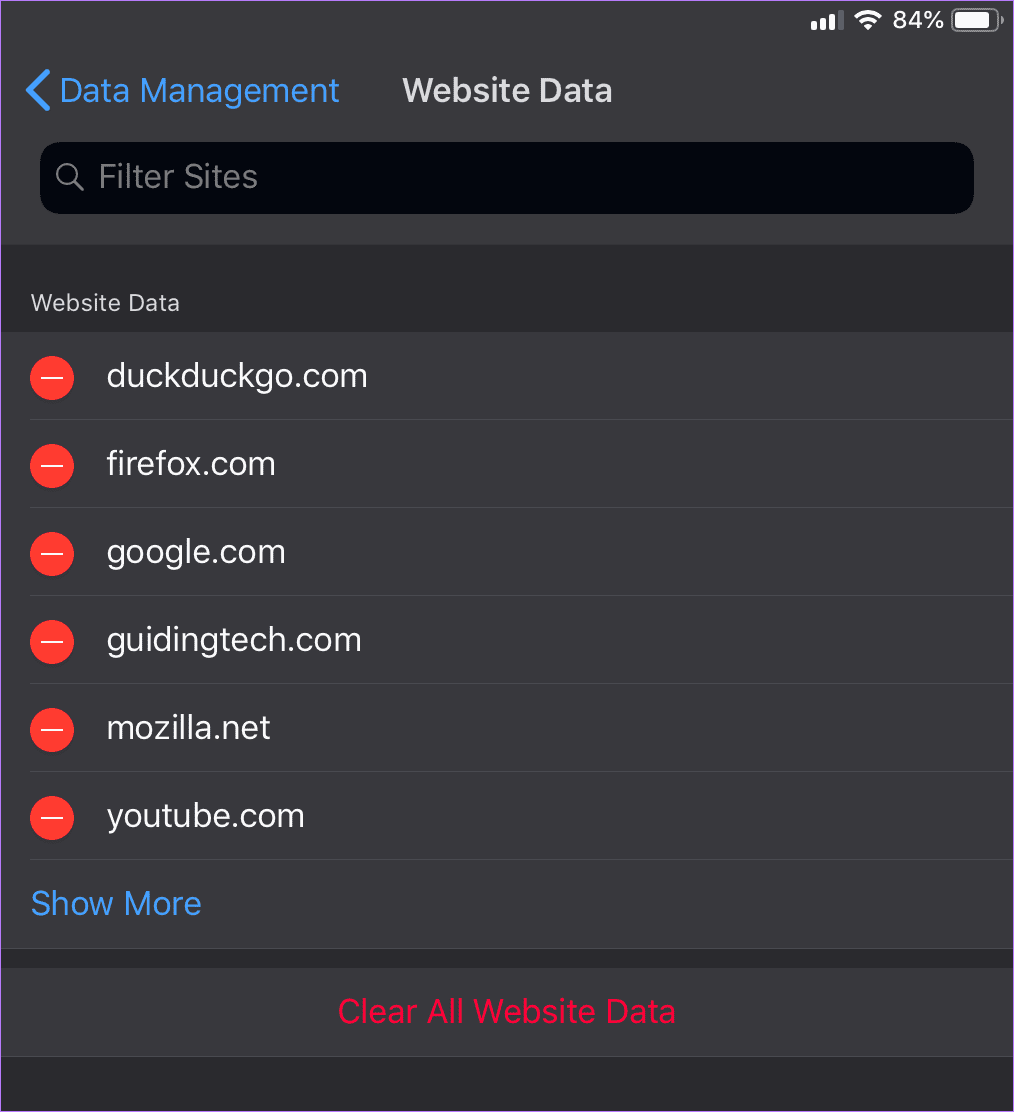
Больше не нужно избавляться от всех ваших данных просмотра только из-за сбоя конкретного сайта из-за устаревшего кеша. Или если вы забыли использовать приватные вкладки!
6. Изменить порядок вкладок
У вас одновременно открыты десятки вкладок в Firefox? Обычно это беспорядок, верно? Отличные новости — вы можете попробовать их организовать. На переключателе вкладок просто перетащите их, чтобы переместить.
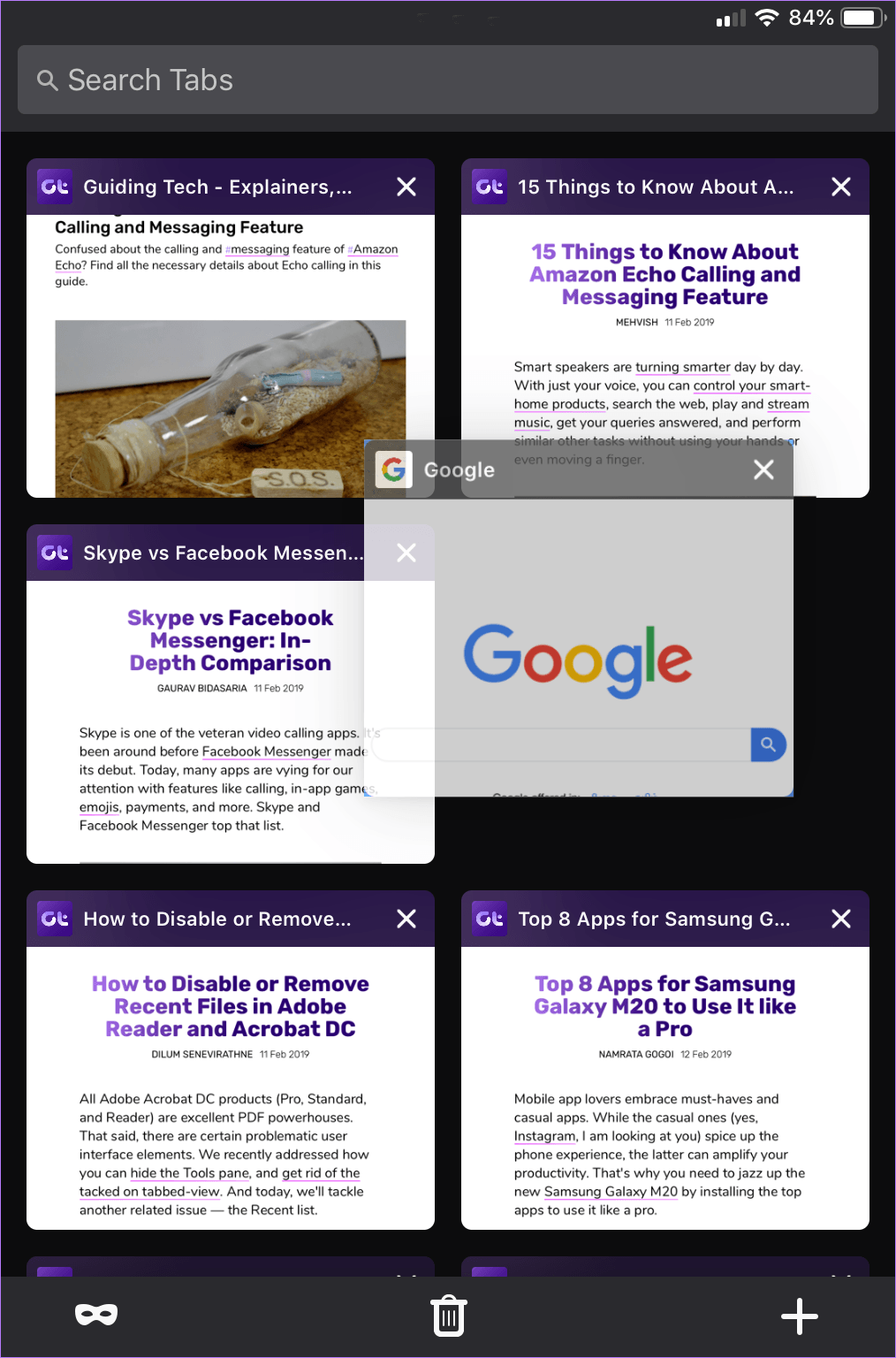
Более того, вы можете переупорядочивать вкладки в версии для iPad так же, как на рабочем столе. Еще раз коснитесь и удерживайте вкладку, а затем просто перетащите ее в нужное место на панели вкладок.

7. Открыть через Siri
Любите Сири? Благодаря Siri Shortcuts вы можете попросить ее открыть для вас Firefox в любое время. На панели «Настройки» нажмите «Ярлык Siri», запишите фразу «Открыть новую вкладку» при появлении запроса, и все готово.
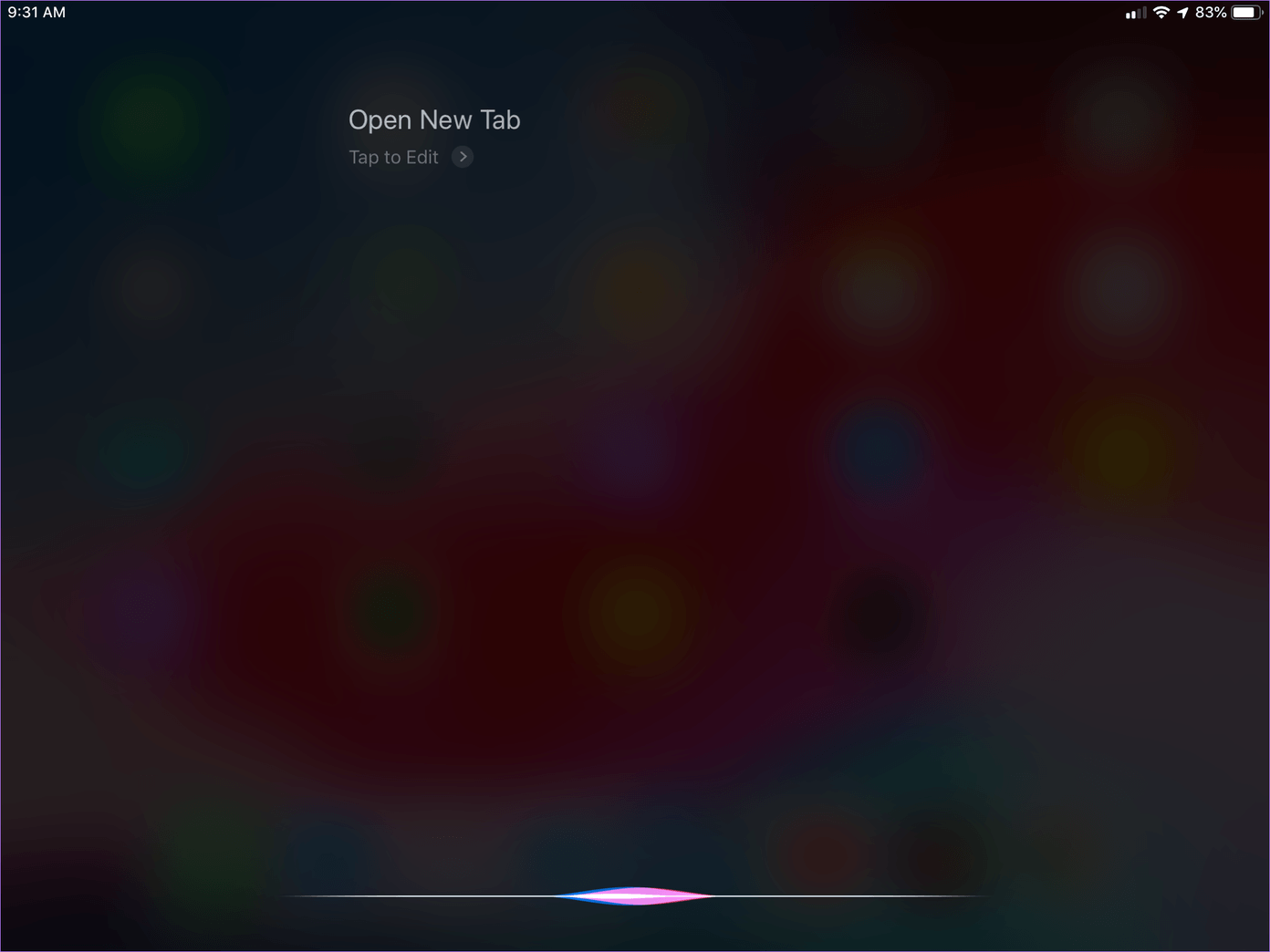
На данный момент это все, что вы можете попросить Siri сделать для вас. Но в будущем в Firefox может быть добавлено больше ярлыков, так что следите за ними.
8. Включить виджет Firefox
Не любите болтать с Siri? Тогда виджет Firefox должен оказаться прекрасной альтернативой. На крайнем левом главном экране нажмите «Изменить», а затем включите Firefox. В виджете есть ярлыки для открытия как обычных, так и личных вкладок, что просто потрясающе.

И если у вас есть ссылка, скопированная в буфер обмена, виджет интеллектуально обнаружит ее и предложит вам также загрузить ее в Firefox.
9. Вид для чтения
Вы когда-нибудь хотели, чтобы вы могли читать длинные сообщения в блогах или статьи без лишнего беспорядка (рекламы, комментариев, боковых панелей и т. д.)? Что ж, у Firefox один из лучших режимов чтения. Просто коснитесь значка Reader View на страницах, которые поддерживают эту функцию, чтобы переключиться на нее.

Возможность легко изменить цвет фона (светлый, темный и сепия) и отрегулировать яркость экрана только подсластит сделку.
10. Безопасные сохраненные логины
Беспокоитесь о том, что кто-то получит доступ к вашим сохраненным логинам (именам пользователей и паролям), пока вас нет рядом? Создайте пароль или включите Touch ID, чтобы обеспечить дополнительный уровень безопасности.

На панели настроек Firefox нажмите Touch ID и код-пароль, и вы сможете легко настроить код-пароль. Затем все, что нужно, это нажать на переключатель рядом с «Использовать Touch ID», чтобы добавить биометрическую защиту.
На данный момент Firefox не поддерживает Face ID, и мы надеемся, что такая же поддержка может быть добавлена в будущих обновлениях.
11. Загружайте PDF-файлы и файлы напрямую
Забудьте открывать PDF-файлы перед их загрузкой. Вместо этого просто нажмите и удерживайте ссылку, а затем нажмите «Ссылка для скачивания». Это работает и для других файлов. Вы даже можете загружать целые веб-страницы в формате HTML, что довольно круто.

Нажатие на ссылку для загрузки также отображает файл и формат, который будет загружен браузером. Это дает вам достаточно времени, чтобы отменить загрузку, если это не то, что вам действительно нужно.

12. Интеграция файлового приложения
Говоря о загрузках, Firefox также имеет полную интеграцию с приложением «Файлы». Это означает, что вы можете легко получить доступ к загруженным файлам и поделиться ими, даже не используя браузер. В приложении «Файлы» нажмите «На моем iPad», а затем нажмите «Firefox».
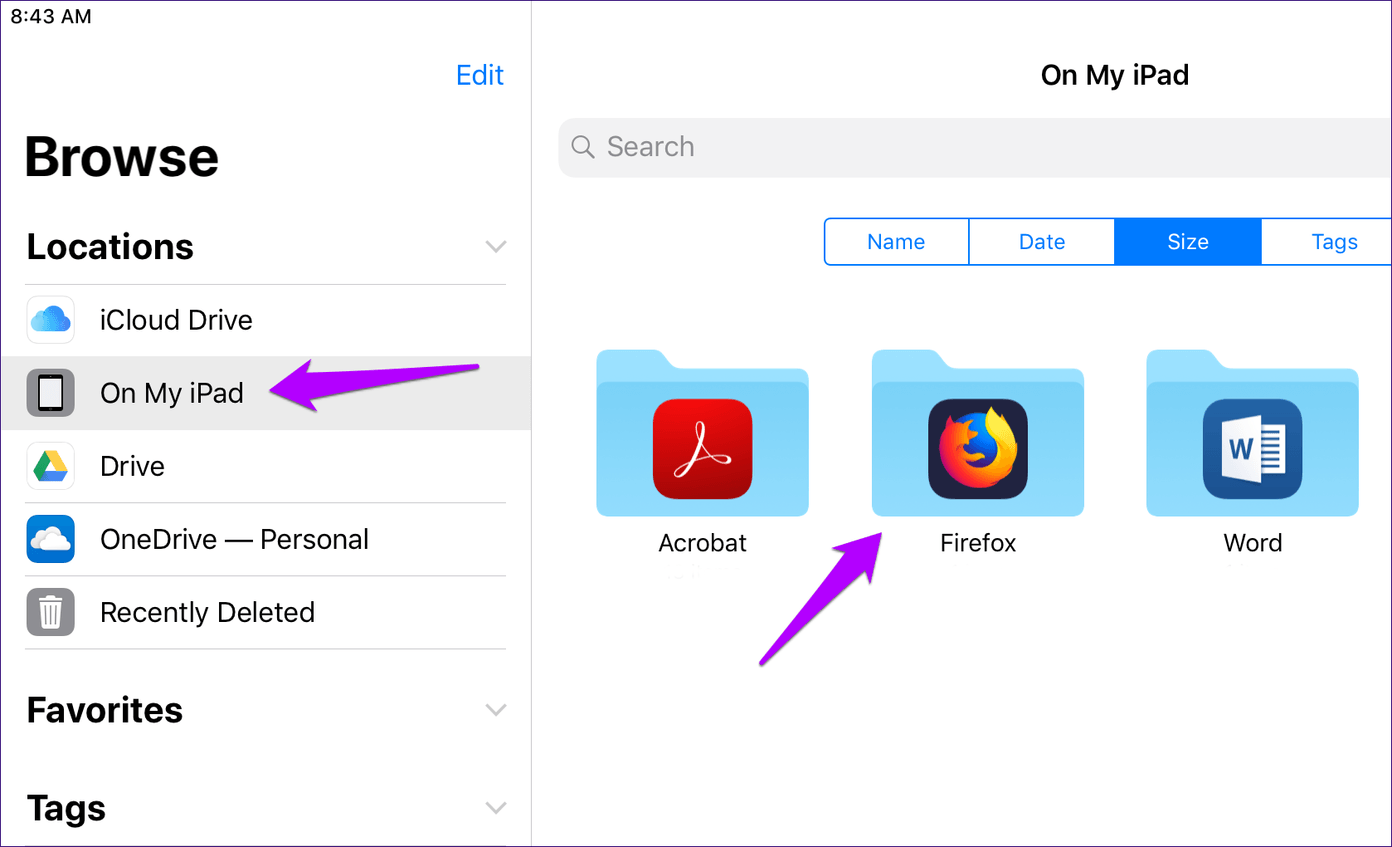
Прочитайте наше подробное руководство по приложению «Файлы», чтобы узнать, что вы можете делать с загруженными файлами.
13. Проверяйте вкладки на других устройствах
Firefox также позволяет вам легко проверять (и даже открывать) вкладки на любом из ваших других устройств, независимо от платформы. Нажмите «Библиотека» в меню Firefox, нажмите «История», а затем нажмите «Синхронизированные устройства», чтобы сделать именно это.

14. Сохранить пропускную способность
На вашем тарифном плане сотовой связи скоро закончатся данные? Параметр «Скрыть изображения» в меню Firefox — это не какая-то бесполезная опция, которая тратит место впустую. Включите его, и Firefox не будет загружать изображения. И нет, это не просто скрытие картинок. Во-первых, он не загружает их, что приводит к сохранению пропускной способности.

15. Блокируйте еще больше рекламы
К настоящему моменту вы наверняка должны были встретить переключатель «Защита от отслеживания» в меню Firefox. Но некоторые объявления все еще появляются здесь и там, верно? Как насчет того, чтобы избавиться и от них. На панели настроек Firefox коснитесь «Защита от слежения», а затем коснитесь «Строгая», чтобы сделать именно это.
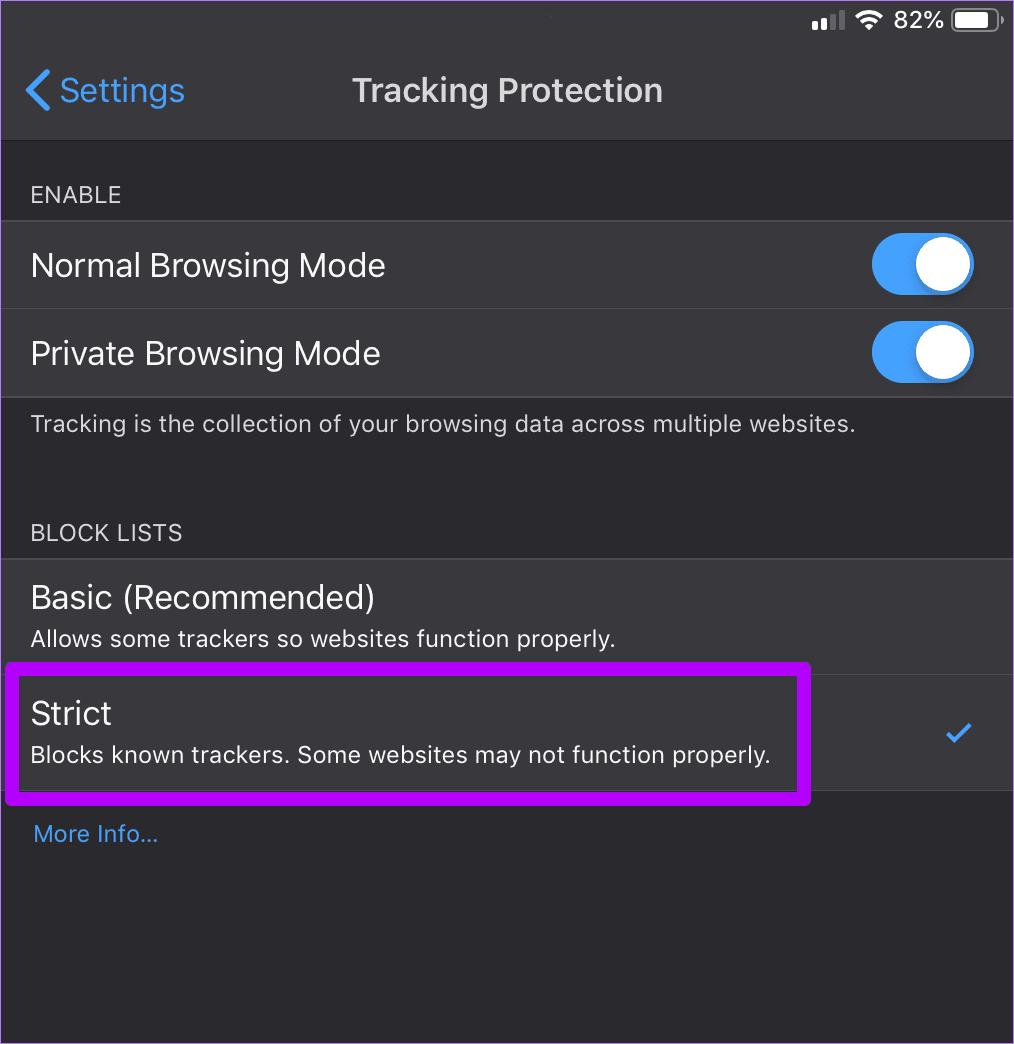 Примечание:
Примечание:
Займитесь серфингом как профессионал
Большинство веб-браузеров слишком легко сдаются на iOS. И по большей части они не виноваты. Мобильная платформа Apple слишком ограничена для разработки браузеров. Но не с командой разработчиков Firefox, потому что у них есть ответ почти на все. Спасибо, что сделали все возможное, Mozilla!
Далее: Ваша учетная запись Firefox содержит конфиденциальную информацию, включая историю посещенных страниц и пароли. Нажмите на ссылку ниже, чтобы узнать, как защитить его от несанкционированного доступа.
Программы для Windows, мобильные приложения, игры - ВСЁ БЕСПЛАТНО, в нашем закрытом телеграмм канале - Подписывайтесь:)

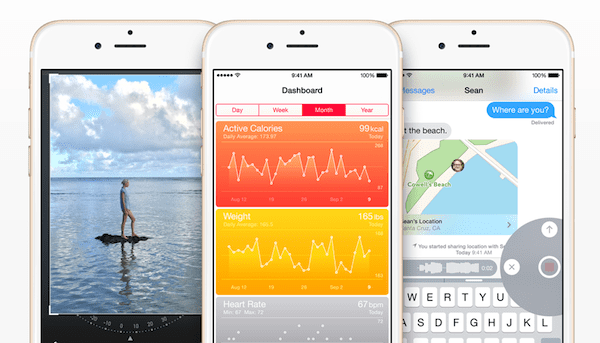
![Как очистить кэш на Mac для оптимизации производительности [2022]](https://tonv.ru/wp-content/uploads/2022/11/how-to-clear-cache-on-mac-768x513.jpg)